微信公众号项目介绍
当前只对实现思路进行说明,不作基础介绍!详细信息查看微信官方文档及git地址!
实现功能
新关注自动回复;
被动回复;
推送消息;
自定义菜单;
js-sdk使用;
网页授权获取用户信息
koa2环境搭建
-
koa-generator的安装
cnpm install -g koa-generator -
koa2项目建立
koa2 -e wechat
使用飞鸽内网穿透
使用比较简单就不作详细介绍了!
接入微信公众平台开发
编写reply中间件;新建reply文件夹,进入文件夹新建index文件!
安装所需依赖:
cnpm i -S sha1在app.js入口文件中路由配置前引入中间件!
...
const reply = require("./reply")
...
//接收处理所有消息
app.use(reply());
// routes
app.use(index.routes(), index.allowedMethods())
...验证消息的确来自微信服务器
微信服务器会发送两种类型的消息给开发者服务器.
开发者通过检验signature对请求进行校验(下面有校验方式)。若确认此次GET请求来自微信服务器,请原样返回echostr参数内容,则接入生效,成为开发者成功,否则接入失败。
-
GET请求
-验证服务器的有效性
1)将token、timestamp、nonce三个参数进行字典序排序
2)将三个参数字符串拼接成一个字符串进行sha1加密
3)开发者获得加密后的字符串可与signature对比,标识该请求来源于微信
-
POST请求
-微信服务器会将用户发送的数据以post请求的方式转发到开发者服务器上
const config = require("../config/config")
const sha1 = require("sha1");
module.exports = () => {
return async(ctx, next) => {
const { signature, timestamp, nonce, echostr } = ctx.query;
const token = config.wechat.token;
let str = [token, timestamp, nonce].sort().join('');
const sha = sha1(str);
if (ctx.method === "GET" && sha === signature) {
//如果一样说明消息来自于微信服务器,返回echostr给微信服务器
ctx.body = echostr;
} else if (ctx.method === "POST" && sha === signature) {
} else {
await next();
// ctx.body = "Failed"
}
}
}在测试号中进行配置,若无误会提示配置成功!
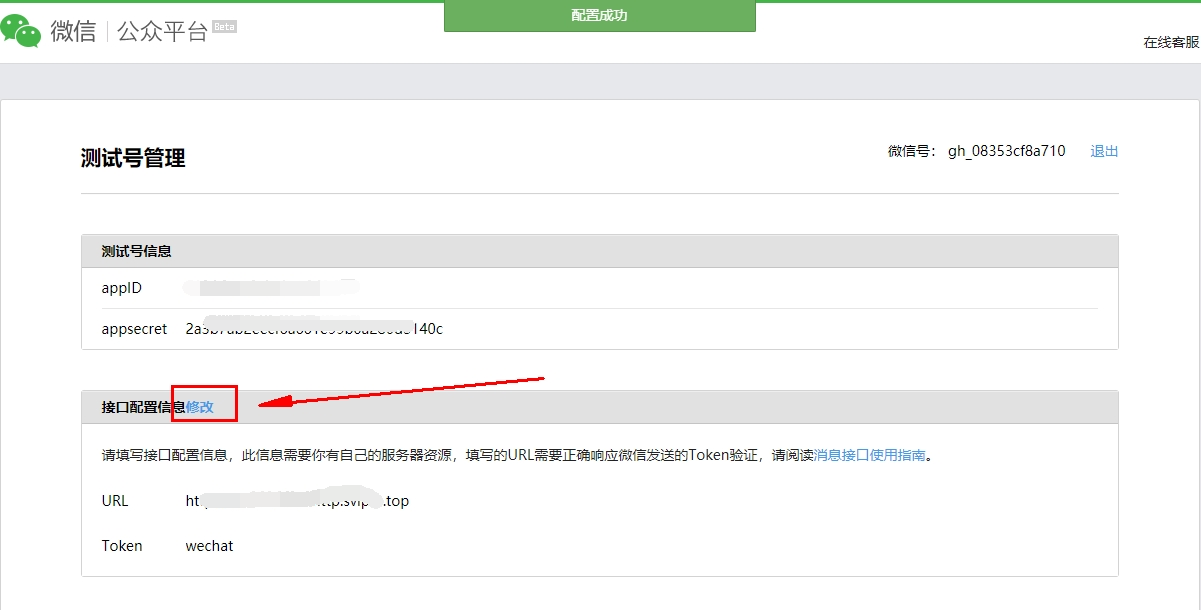
继续处理post请求,并实现回复消息
安装依赖raw-body和xml2js:
cnpm i -S raw-body xml2js处理POST请求,具体实现方法移步源码查看!
...
const getRawBody = require("raw-body");
const { parseXML, formatMessage, tpl2xml } = require("../utils/tool")
const reply = require("./reply")
...
const data = await getRawBody(ctx.req, {
length: ctx.length,
limit: "1mb",
encoding: ctx.charset
})
const content = await parseXML(data);
// console.log(content);
const message = formatMessage(content.xml);
// console.log(message);
let replyBody = await reply(message);
// console.log(replyBody);
//生成xml数据
let xml = tpl2xml(replyBody, message);
// console.log(xml)
ctx.status = 200;
ctx.type = 'application/xml';
ctx.body = xml;
...reply.js
/**
* 处理用户发送的消息和内容,返回不同的内容给用户
*/
module.exports = async(message) => {
let replyBody = "您在说什么,我听不懂!";
if (message.MsgType === "text") {
let content = message.Content;
if (content === "热门") {
replyBody = "热门";
} else if (content === "2") {
replyBody = "落地成盒";
} else if (content.match("爱")) {
replyBody = "我爱你~";
}
} else if (message.MsgType === "voice") {
options.msgType = "voice";
options.mediaId = message.MediaId;
console.log(message.Recognition);
} else if (message.MsgType === "event") {
if (message.Event === "subscribe") {
replyBody = "欢迎您的关注~\n" +
"回复 首页 查看电影预告片页面\n" +
"回复 热门 查看最新热门电影\n" +
"回复 文本 查看指定电影信息\n" +
"回复 语音 查看指定电影信息\n" +
"也可以点击下面的菜单按钮来了解其它信息~";
} else if (message.Event === "unsubscribe") {
console.log("用户取消关注了!")
} else if (message.Event === "CLICK") {
replyBody = "您可以按照以下提示来进行操作~\n" +
"回复 首页 查看电影预告片页面\n" +
"回复 热门 查看最新热门电影\n" +
"回复 文本 查看指定电影信息\n" +
"回复 语音 查看指定电影信息\n" +
"也可以点击下面的菜单按钮来了解其它信息~";
}
}
return replyBody;
}自定义菜单及微信JS-SDK分享接口实例
根目录新建wechat文件夹,进入文件夹创建menu.js和wechat.js文件。
wechat.js封装了access_token、jsapi_ticket、创建和删除菜单!
自定义菜单
/*routes/index.js*/
...
// 创建实例对象
const Wechat = require("../wechat/wechat")
const wechatApi = new Wechat();
//menu.js文件重新配置菜单
router.get('/updateMenu', async(ctx, next) => {
let result = await wechatApi.createMenu(menu);
ctx.body = result
})
...JSSDK使用步骤
-
步骤一:绑定域名
先登录微信公众平台进入“公众号设置”的“功能设置”里填写“JS接口安全域名”。
备注:登录后可在“开发者中心”查看对应的接口权限。
-
步骤二:引入JS文件
在需要调用JS接口的页面引入如下JS文件,(支持https):http://res.wx.qq.com/open/js/jweixin-1.6.0.js
如需进一步提升服务稳定性,当上述资源不可访问时,可改访问:http://res2.wx.qq.com/open/js/jweixin-1.6.0.js (支持https)。
备注:支持使用 AMD/CMD 标准模块加载方法加载
-
步骤三:通过config接口注入权限验证配置
所有需要使用JS-SDK的页面必须先注入配置信息,否则将无法调用(同一个url仅需调用一次,对于变化url的SPA的web app可在每次url变化时进行调用,目前Android微信客户端不支持pushState的H5新特性,所以使用pushState来实现web app的页面会导致签名失败,此问题会在Android6.2中修复)。
wx.config({ debug: true, // 开启调试模式,调用的所有api的返回值会在客户端alert出来,若要查看传入的参数,可以在pc端打开,参数信息会通过log打出,仅在pc端时才会打印。 appId: '', // 必填,公众号的唯一标识 timestamp: , // 必填,生成签名的时间戳 nonceStr: '', // 必填,生成签名的随机串 signature: '',// 必填,签名 jsApiList: [] // 必填,需要使用的JS接口列表 }); -
步骤四:通过ready接口处理成功验证
wx.ready(function(){ // config信息验证后会执行ready方法,所有接口调用都必须在config接口获得结果之后,config是一个客户端的异步操作,所以如果需要在页面加载时就调用相关接口,则须把相关接口放在ready函数中调用来确保正确执行。对于用户触发时才调用的接口,则可以直接调用,不需要放在ready函数中。 }); -
步骤五:通过error接口处理失败验证
wx.error(function(res){ // config信息验证失败会执行error函数,如签名过期导致验证失败,具体错误信息可以打开config的debug模式查看,也可以在返回的res参数中查看,对于SPA可以在这里更新签名。 });
创建jssdk路由权限签名
/*routes/index.js*/
...
const { appID } = require("../config/config").wechat;
...
//用于JS-SDK使用权限签名算法
router.get('/jssdk', async(ctx, next) => {
/* JS-SDK使用权限(签名算法)
签名生成规则如下:参与签名的字段包括noncestr(随机字符串),
有效的jsapi_ticket, timestamp(时间戳), url(当前网页的URL,不包含#及其后面部分) 。
*/
//获取传入的url
let url = ctx.query.url;
const { ticket } = await wechatApi.fetchTicket();
const nonceStr = Math.random().toString().split(".")[1];
const timestamp = Date.now();
const arr = [`jsapi_ticket=${ticket}`, `noncestr=${nonceStr}`, `timestamp=${timestamp}`, `url=${url}`];
const str = arr.sort().join("&");
const signature = sha1(str);
ctx.body = {
appId: appID,
signature,
nonceStr,
timestamp
}
})
...前端使用
<!-- /*public/test.html*/ -->
<!DOCTYPE html>
<html lang="en">
<head>
<meta charset="UTF-8">
<meta name="viewport" content="width=device-width, initial-scale=1.0">
<title>Document</title>
<script src="https://libs.cdnjs.net/zepto/1.2.0/zepto.min.js"></script>
<script src="http://res2.wx.qq.com/open/js/jweixin-1.6.0.js"></script>
</head>
<body>
<div>123</div>
<script>
$(function() {
let shareUrl = location.href.split('#')[0];
$.ajax({
url: "http://caorui.max.svipss.top/jssdk",
data: {
url: shareUrl
},
success: function(data) {
wx.config({
//debug: true, // 开启调试模式,调用的所有api的返回值会在客户端alert出来,若要查看传入的参数,可以在pc端打开,参数信息会通过log打出,仅在pc端时才会打印。
appId: data.appId, // 必填,公众号的唯一标识
timestamp: data.timestamp, // 必填,生成签名的时间戳
nonceStr: data.nonceStr, // 必填,生成签名的随机串
signature: data.signature, // 必填,签名
jsApiList: [ // 必填,需要使用的JS接口列表
"updateAppMessageShareData",
"updateTimelineShareData"
]
});
wx.ready(function() {
wx.updateAppMessageShareData({
title: '分享测试12dsd', // 分享标题
desc: '分享描述cgngn', // 分享描述
link: shareUrl, // 分享链接
imgUrl: '分享图标', // 分享图标
success: function() {
// 用户确认分享后执行的回调函数
}
});
wx.updateTimelineShareData({
title: '分享测试12fsf', // 分享标题
link: shareUrl, // 分享链接
imgUrl: '分享图标', // 分享图标
success: function() {
// 用户确认分享后执行的回调函数
}
});
wx.error(function(res) {
alert(res.errMsg); // 正式环境记得关闭啊!!!!
});
})
}
})
})
</script>
</body>
</html>网页授权获取用户信息
具体而言,网页授权流程分为四步:
1、引导用户进入授权页面同意授权,获取code
2、通过code换取网页授权access_token(与基础支持中的access_token不同)
3、如果需要,开发者可以刷新网页授权access_token,避免过期
4、通过网页授权access_token和openid获取用户基本信息(支持UnionID机制)
在routes/index.js添加路由
//微信网页授权获取code
router.get("/oauth", async(ctx, next) => {
let redirect_uri = `http%3a%2f%2fcaorui.max.svipss.top/oauth.html`;
ctx.redirect(`https://open.weixin.qq.com/connect/oauth2/authorize?appid=${appID}&redirect_uri=${redirect_uri}&response_type=code&scope=snsapi_userinfo&state=STATE&connect_redirect=1#wechat_redirect`)
})
//获取授权后的用户信息
router.get("/getUserInfo", async(ctx, next) => {
//获取code值
let code = ctx.query.code;
if (!code) {
ctx.redirect('http://caorui.max.svipss.top/oauth')
}
let result = await wechatApi.getOauthAccessToken(code);
let data = await wechatApi.getOauthUserinfo(result.access_token, result.openid);
ctx.body = data;
})通过code获取AccessToken 和 获取授权后的用户资料 的方法查看wechat.js文件!
在public/oauth.html中使用:
<!DOCTYPE html>
<html lang="en">
<head>
<meta charset="UTF-8">
<meta name="viewport" content="width=device-width, initial-scale=1.0">
<title>Document</title>
<script src="https://libs.cdnjs.net/zepto/1.2.0/zepto.min.js"></script>
<script src="http://res2.wx.qq.com/open/js/jweixin-1.6.0.js"></script>
</head>
<body>
<div>
<button id="oauth">获取用户信息</button>
<div id="userInfo"></div>
</div>
<script>
$(function() {
//获取url参数
function getQueryVariable(variable) {
var query = window.location.search.substring(1);
var vars = query.split("&");
for (var i = 0; i < vars.length; i++) {
var pair = vars[i].split("=");
if (pair[0] == variable) {
return pair[1];
}
}
return (false);
}
var userinfo = JSON.parse(localStorage.getItem("userinfo"));
// console.log(userinfo)
if (userinfo) {
$("#oauth").hide();
var html = `
<image src="${userinfo.headimgurl}"/>
<h2>你已经登录</h2>
`;
$("#userInfo").html(html);
return;
}
$("#oauth").on("click", function() {
location.href = "http://caorui.max.svipss.top/oauth";
})
var code = getQueryVariable("code");
if (code) {
$.ajax({
url: "http://caorui.max.svipss.top/getUserInfo",
data: {
code
},
success: function(data) {
$("#oauth").hide();
// console.log(data)
localStorage.setItem("userinfo", JSON.stringify(data));
var html = `
<image src="${data.headimgurl}"/>
<p>nickname:${data.nickname}</p>
<p>country:${data.country}</p>
<p>province:${data.province}</p>
<p>city:${data.city}</p>
<p>openid:${data.openid}</p>
`
$("#userInfo").html(html)
}
})
}
})
</script>
</body>
</html>结果如下:
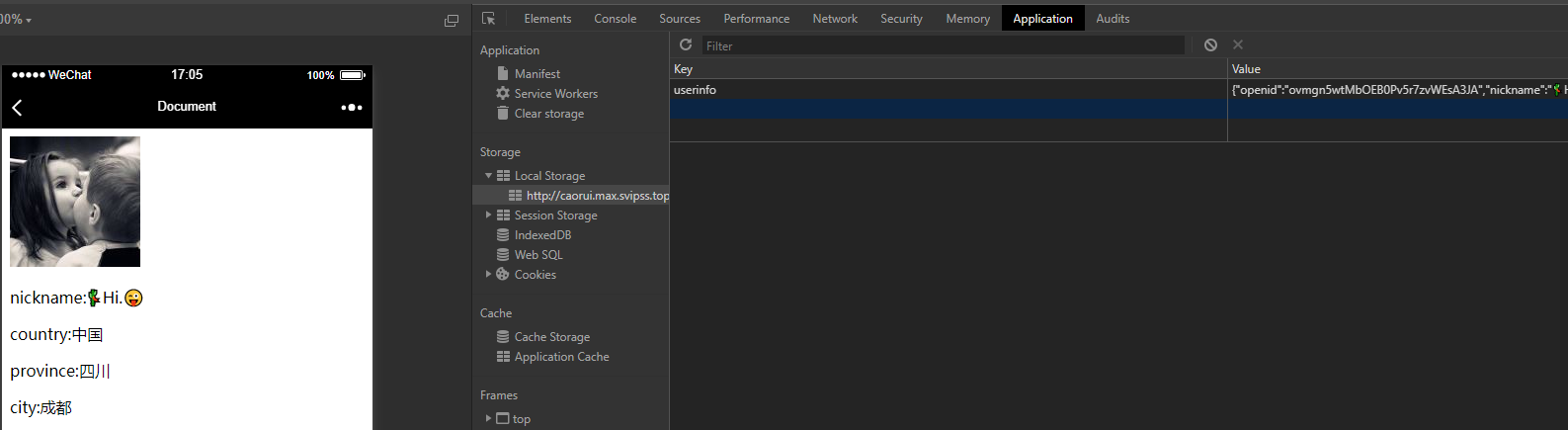





















 696
696

 被折叠的 条评论
为什么被折叠?
被折叠的 条评论
为什么被折叠?








